- ten Znaleziono debugger działający w twoim systemie, wyładuj go z pamięci i uruchom ponownie program błąd może być spowodowany wadliwą aktualizacją systemu Windows.
- Jednym ze sposobów jest uruchomienie systemu Windows w trybie awaryjnym i ponowna instalacja najnowszej aktualizacji systemu operacyjnego.
- Możesz też spróbować zaktualizować system operacyjny, jak opisano poniżej. A to nie jedyne rozwiązanie, które możesz zastosować.
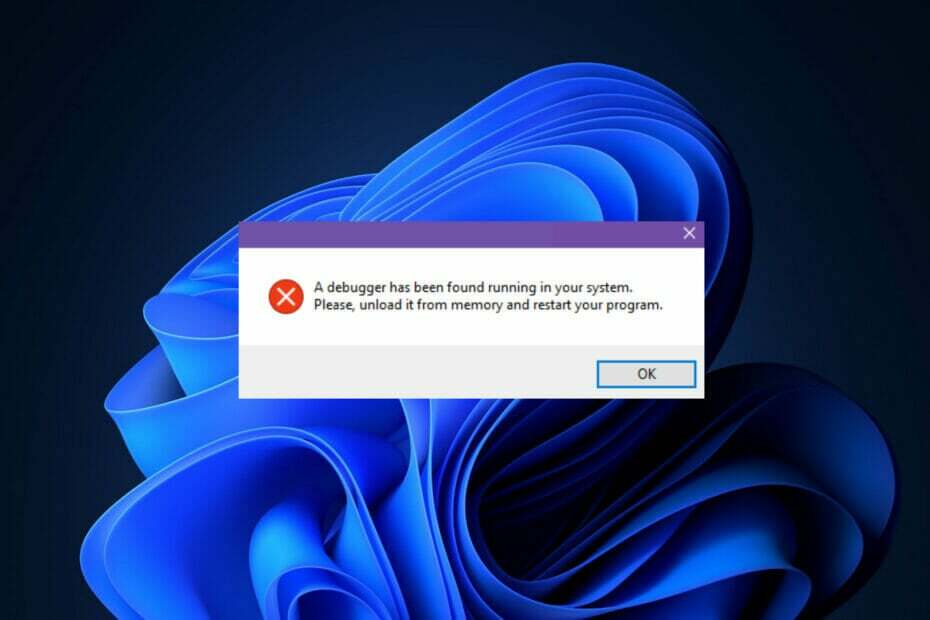
XZAINSTALUJ KLIKAJĄC POBIERZ PLIK
To oprogramowanie naprawi typowe błędy komputera, ochroni Cię przed utratą plików, złośliwym oprogramowaniem, awarią sprzętu i zoptymalizuje komputer pod kątem maksymalnej wydajności. Napraw problemy z komputerem i usuń wirusy teraz w 3 prostych krokach:
- Pobierz narzędzie do naprawy komputera Restoro który jest dostarczany z opatentowanymi technologiami (patent dostępny) tutaj).
- Kliknij Rozpocznij skanowanie aby znaleźć problemy z systemem Windows, które mogą powodować problemy z komputerem.
- Kliknij Naprawić wszystko naprawić problemy mające wpływ na bezpieczeństwo i wydajność komputera
- Restoro zostało pobrane przez 0 czytelników w tym miesiącu.
Użytkownicy zgłaszali, że Znaleziono debugger działający w twoim systemie, wyładuj go z pamięci i uruchom ponownie program komunikat o błędzie na ich komputerach z systemem Windows 11, którymi zajmiemy się dzisiaj.
Od samego początku społeczność graczy rozrosła się wykładniczo, a gracze nie są już tylko nieszkodliwymi facetami, którzy chcą się dobrze bawić. W zastępstwie często chcesz wiedzieć wszystko o grach, od wszelkich błędów, które mogą im pomóc, do ostatecznego kodu źródłowego.
Deweloperzy dokładają wszelkich starań, aby chronić swój kod źródłowy przed aplikacje i wirusy innych firm, co może uniemożliwić uruchamianie aplikacji podczas debugowania aplikacji, które są z nimi uruchomione.
Ten błąd jest najczęściej spotykany podczas próby otwarcia an gra online lub dowolna aplikacja, która wymaga pobierania i przesyłania plików na serwer w czasie rzeczywistym, na przykład przeglądarka internetowa.
Firmy zajmujące się grami chcą chronić swoje dane przed nieautoryzowanym dostępem. Jeśli którykolwiek z tych programów zidentyfikuje potencjalne zagrożenia, uruchomienie programu uruchamiającego może nie być możliwe.
Postępuj zgodnie z instrukcjami, ponieważ pokażemy Ci, jak naprawić Znaleziono debugger działający w twoim systemie, wyładuj go z pamięci i uruchom ponownie program błąd, zaraz po tym, jak dokładniej zobaczymy, czym jest debugger.
Co robi debugger?
Debuger, znany również jako narzędzie do debugowania, to program komputerowy używany do testowania i debugowania innych programów komputerowych.
Porada eksperta: Niektóre problemy z komputerem są trudne do rozwiązania, zwłaszcza jeśli chodzi o uszkodzone repozytoria lub brakujące pliki systemu Windows. Jeśli masz problemy z naprawieniem błędu, twój system może być częściowo uszkodzony. Zalecamy zainstalowanie Restoro, narzędzia, które przeskanuje twoją maszynę i zidentyfikuje przyczynę usterki.
Kliknij tutaj aby pobrać i rozpocząć naprawę.
Jedną z podstawowych funkcji debuggera jest umożliwienie programiście uruchamiania celu w kontrolowanych warunkach, co pozwala mu śledzić postępu działania programu i monitorowania zmian w zasobach komputera, które mogą wskazywać na obecność nieprawidłowo działającego kodu.
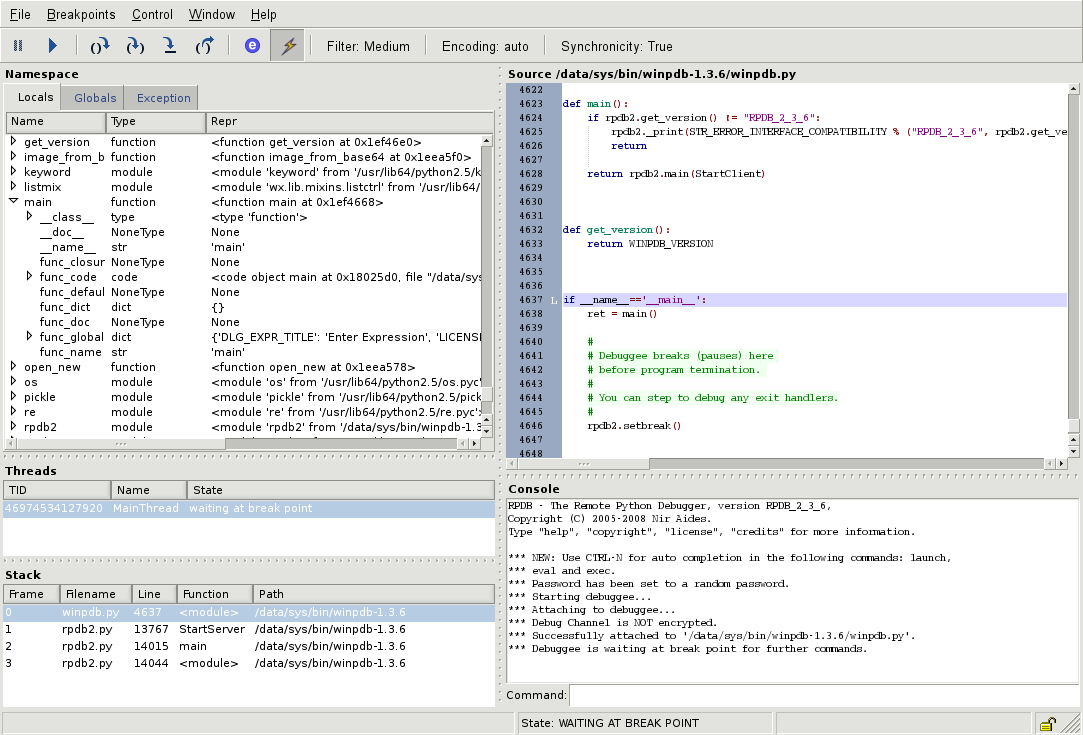
Niektóre z najczęstszych funkcji debugowania obejmują możliwość uruchomienia lub zatrzymania programu docelowego w określonych punktach w czasu, wyświetlanie zawartości pamięci, rejestrów procesora lub urządzeń pamięci masowej oraz modyfikowanie pamięci lub rejestru procesora zawartość.
Alternatywną metodą uruchomienia badanego kodu jest użycie symulatora zestawu instrukcji (ISS), techniki, która: zapewnia dużą elastyczność w zakresie możliwości zatrzymania wykonywania kodu w określonych warunkach napotkane.
Ale zazwyczaj jest nieco wolniejsze niż wykonywanie kodu bezpośrednio na odpowiednim (lub tym samym) procesorze. Zobaczmy teraz, jak możesz naprawić Znaleziono debugger działający w twoim systemie, wyładuj go z pamięci i uruchom ponownie program wydanie.
Jak mogę naprawić błąd, w którym znaleziono błąd A w systemie Windows 11?
1. Zaktualizuj system Windows
- Otworzyć Ustawienia aplikację i przejdź do Aktualizacja systemu Windows.
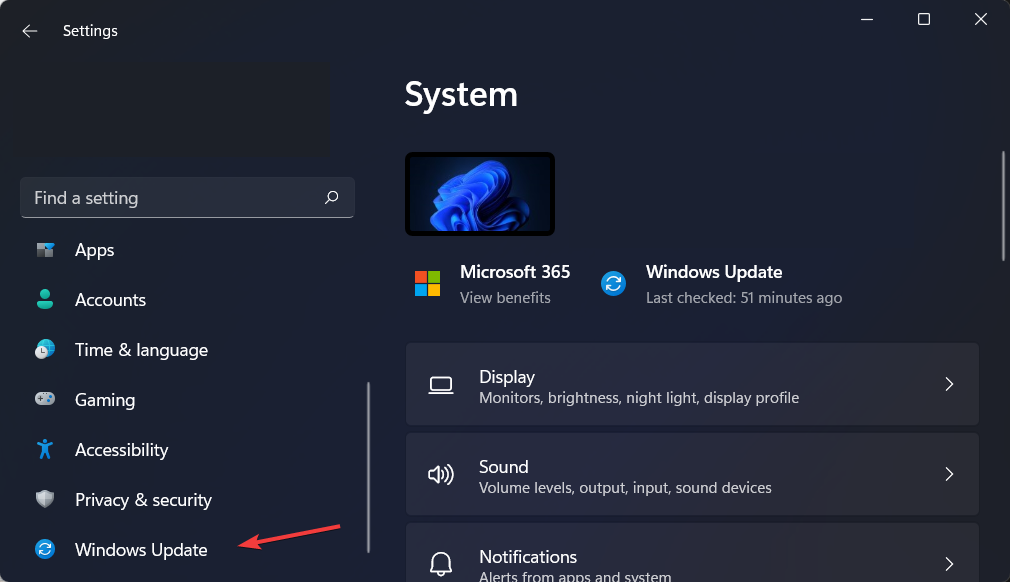
- Tutaj kliknij niebieski przycisk z napisem Zainstaluj teraz, Zrestartuj teraz lub Sprawdź nowe aktualizacje.
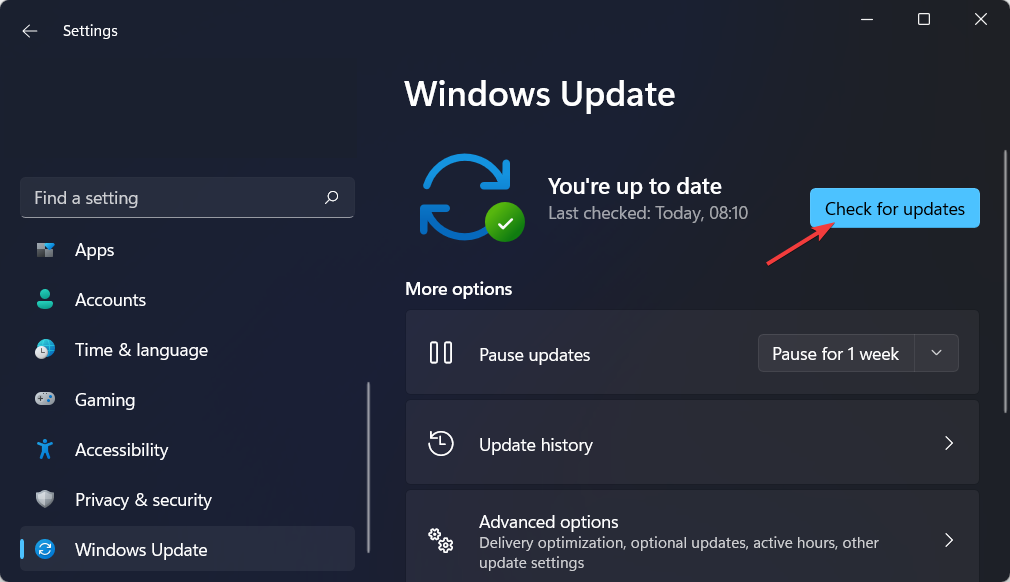
- Poczekaj na zakończenie procesu, a następnie uruchom ponownie komputer, aby rozwiązać problem Znaleziono debugger działający w twoim systemie, wyładuj go z pamięci i uruchom ponownie program problem.
- Poprawka: Windows Update nie wyświetla/brakuje przycisku w Win 10/11
- Pojawia się błąd Windows Update Windows 11? Napraw to teraz
- Jak zainstalować aktualizacje systemu Windows w trybie awaryjnym?
2. Uruchom system Windows 11 w trybie awaryjnym
- Kliknij na Początek menu i wybierz Moc Ikona.

- Trzymaj Zmiana z klawiatury i wybierz Uruchom ponownie opcja.
- Po przekierowaniu na niebieski ekran wybierz Rozwiązywanie problemów następnie dotknij Zaawansowane opcje.

- Następnie wybierz Naprawa podczas uruchamiania i dotknijUruchom ponownieprzycisk.

- Twój komputer przejdzie teraz do środowiska trybu awaryjnego i rozwiąże Znaleziono debugger działający w twoim systemie, wyładuj go z pamięci i uruchom ponownie program błąd.
3. Odinstaluj aktualizacje systemu Windows
- Chociaż można odinstalować aktualizację, gdy komputer jest nadal w trybie normalnym, generalnie zalecamy uruchomienie w trybie awaryjnym przed odinstalowaniem aktualizacji. Uzyskać dostęp do Ustawienia aplikację i przejdź do Aktualizacja systemu Windowszjadłem, a następnie Historia aktualizacji.

- Przewiń w dół, aż spotkasz Odinstaluj aktualizacje opcję i wybierz ją.
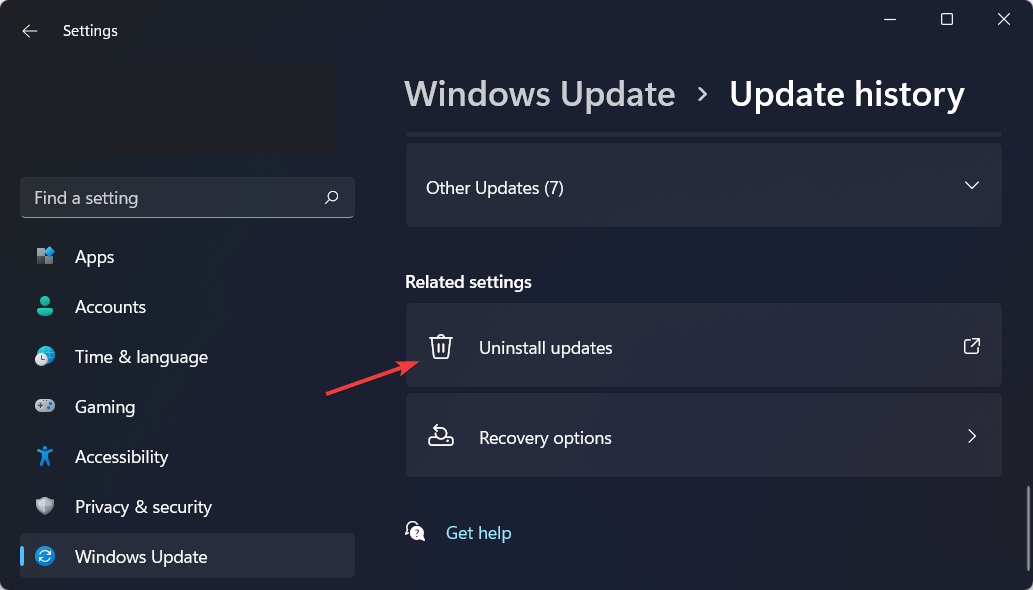
- Teraz wybierz najnowszą Aktualizacja Microsoft Windows i wybierz Odinstaluj. To powinno naprawić Znaleziono debugger działający w twoim systemie, wyładuj go z pamięci i uruchom ponownie program wydanie.
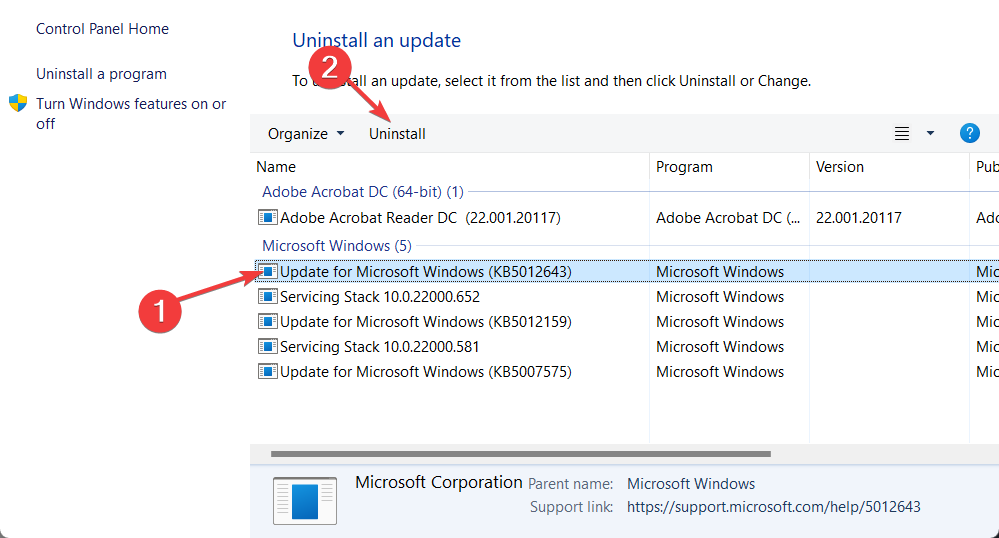
Aktualizacje systemu Windows są często używane do wprowadzania poprawek błędów, poprawek zabezpieczeń i nowych funkcji do komputera, ale mogą również powodować problemy, takie jak pogorszenie wydajności, a nawet utrata danych, co może być niezwykle niepokojący.
Jeśli zauważysz dziwne zachowanie po zainstalowaniu aktualizacji, możesz odwróć to by sprawdzić, czy uda Ci się przywrócić wszystko do normy.
Aktualizacje dla systemu Windows są generalnie podzielone na dwie kategorie: aktualizacje jakościowe i aktualizacje funkcji. Poprawki bezpieczeństwa, poprawki błędów i inne drobne poprawki są zawarte w regularnych aktualizacjach zbiorczych.
Jeśli uważasz, że system Windows 11 sprawia ci więcej kłopotów niż przyjemności, sprawdź jak wrócić do systemu Windows 10.
Nie wahaj się powiedzieć nam, co myślisz, zostawiając komentarz w sekcji poniżej. Dziękuje za przeczytanie!
 Nadal masz problemy?Napraw je za pomocą tego narzędzia:
Nadal masz problemy?Napraw je za pomocą tego narzędzia:
- Pobierz to narzędzie do naprawy komputera ocenione jako świetne na TrustPilot.com (pobieranie rozpoczyna się na tej stronie).
- Kliknij Rozpocznij skanowanie aby znaleźć problemy z systemem Windows, które mogą powodować problemy z komputerem.
- Kliknij Naprawić wszystko rozwiązać problemy z opatentowanymi technologiami (Ekskluzywny rabat dla naszych czytelników).
Restoro zostało pobrane przez 0 czytelników w tym miesiącu.


